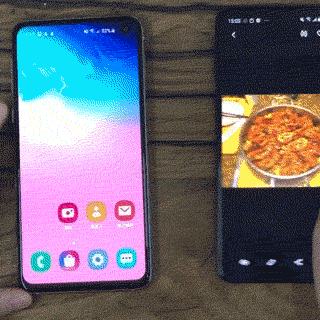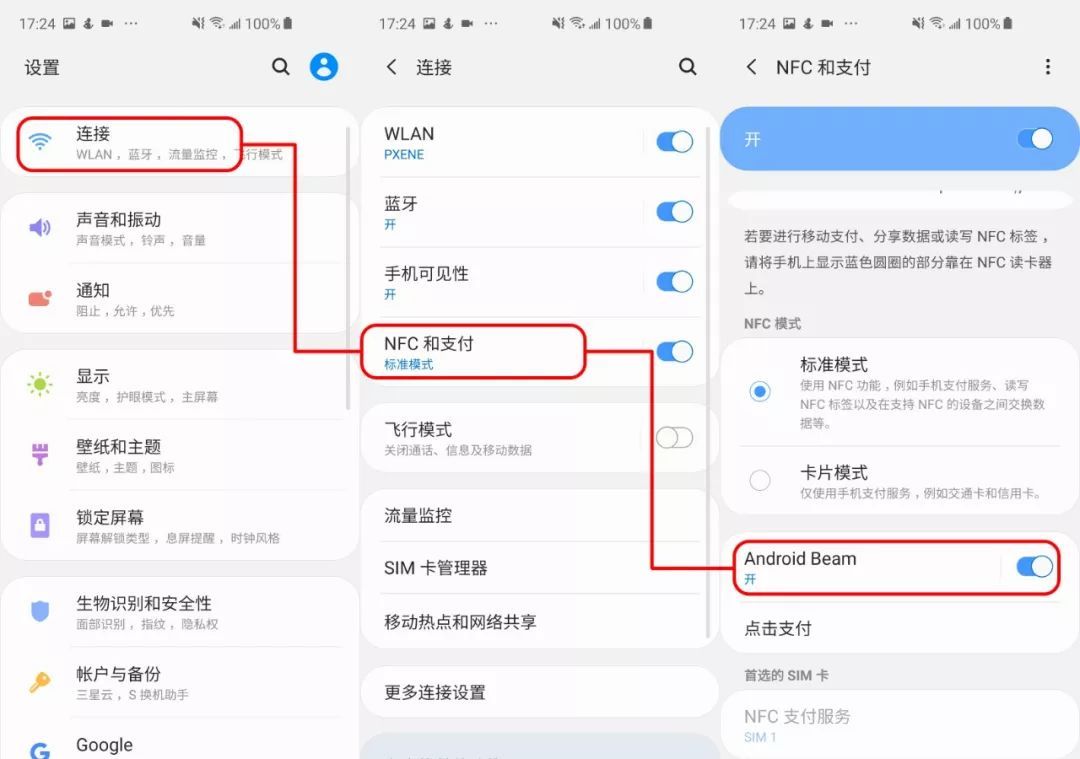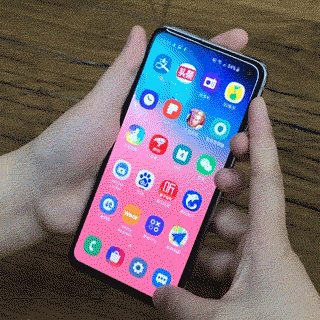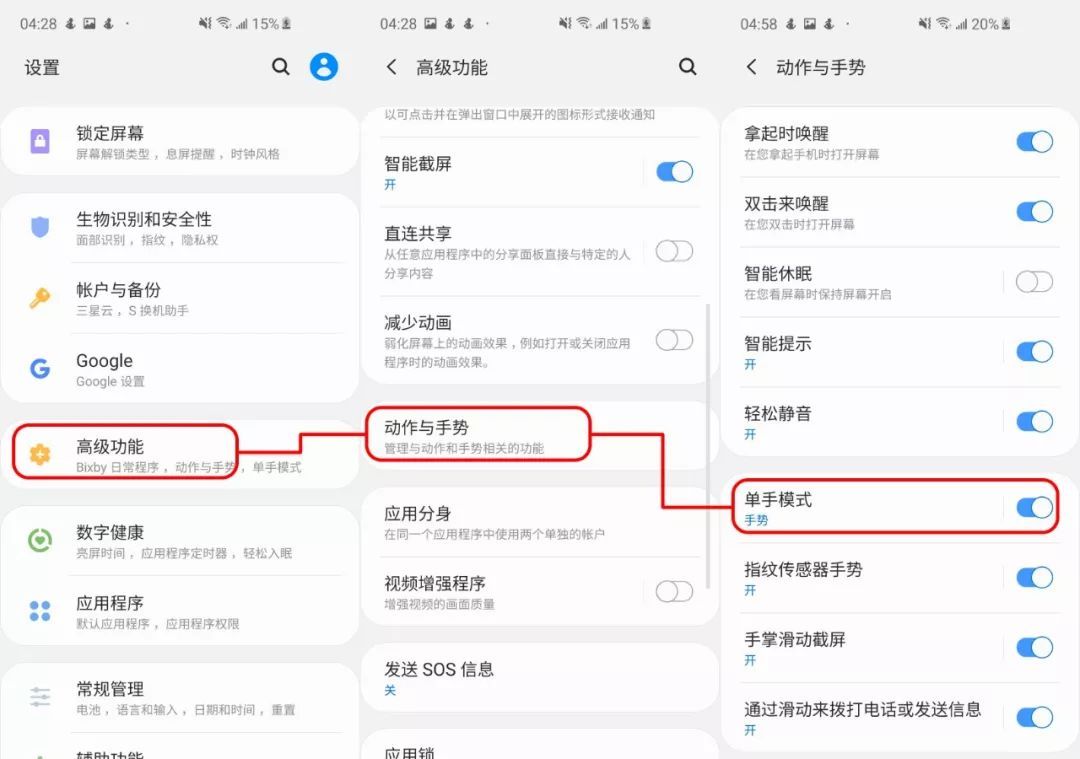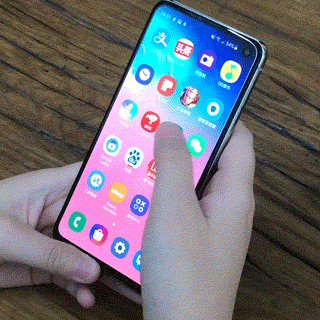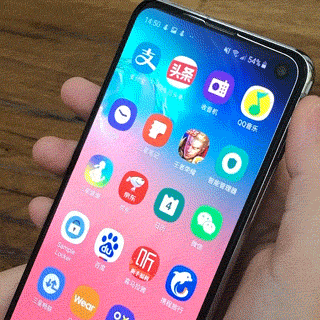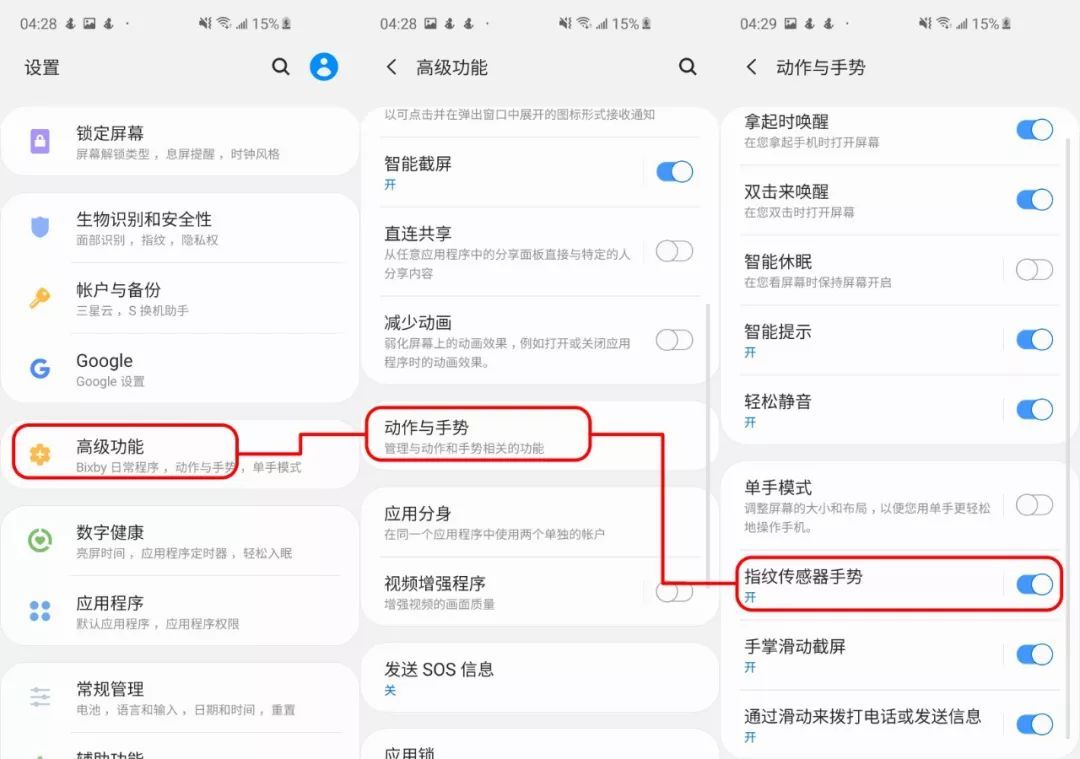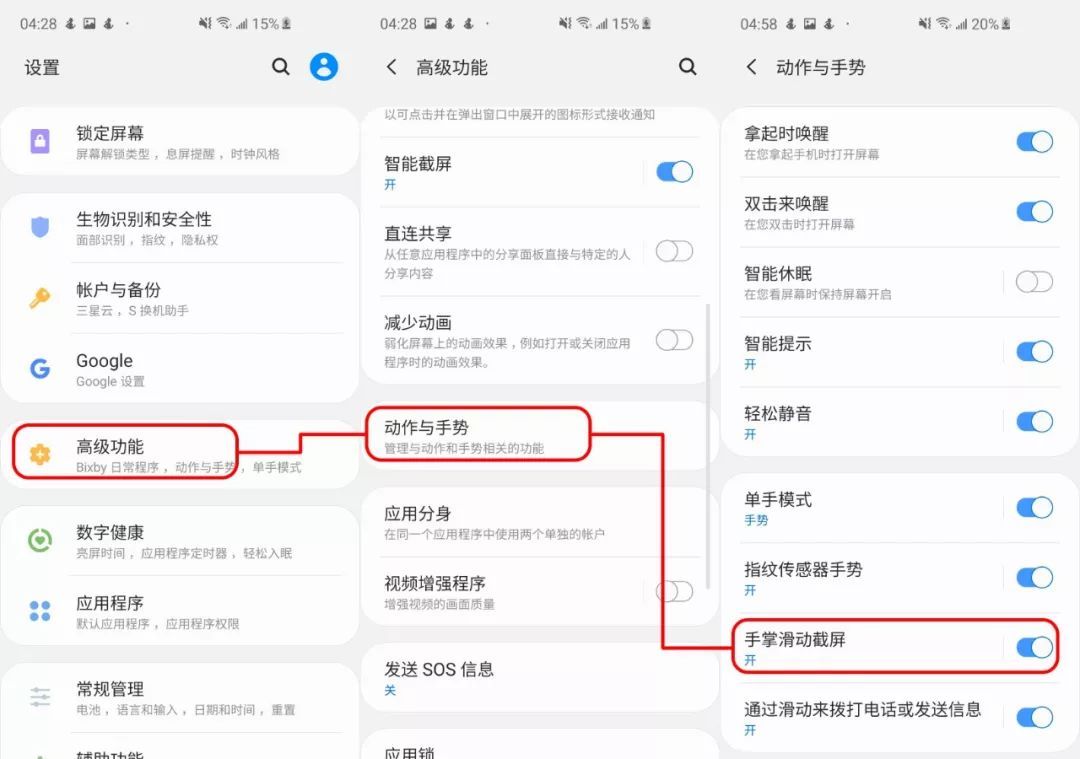三星S10e的5个超实用小技巧 |
您所在的位置:网站首页 › 三星s10安卓设置向导怎么设置 › 三星S10e的5个超实用小技巧 |
三星S10e的5个超实用小技巧
|
不过大家要记住“救人之前先自保”,当S10e电量低于30%以下,是不可以给其他设备共享电量的。 2.Android Beam 这个功能非常厉害,但是很多用户都没有发现它,这个功能可以让两台安卓设备之间进行方便快捷的分享。
开启方式:设置-连接-NFC和支付-Android Beam
只要两台开启此选项的手机靠近,就可以分享照片、网页等内容,例如手机A直接把网页分享给手机B,不需要重新打开浏览器输入网址,贴近即可。分享照片的方式相同,靠近即可。 3.单手模式
开启方式:设置-高级功能-动作与手势-单手模式
开启单手模式后,从屏幕底部任一角向屏幕中心滑动,就能把屏幕“缩小”,此时一只手完全可以覆盖显示区域,就算手再小也能轻松点击到屏幕对角线。 S10e单手模式做得非常彻底,可以横跨大部分App,想退出的时候直接点击任意黑色区域即可。 4.快速下拉通知栏 单手使用手机的时候,拇指总是够不到屏幕顶部,这时候就可以开启此功能,共有两种方式。 方式1
开启方式:设置-显示-主屏幕-快速打开通知面板 开启后在屏幕上直接下滑,即可拉出通知面板,是不是很方便? 方式2
开启方式:设置-高级功能-动作与手势-指纹传感器手势
此时就凸显出S10e侧边指纹的优势了,只要在侧边指纹滑动一下,同样可以拉出通知栏。 5.手掌截屏 假如迅速让你回答:截屏是同时按“电源和音量+”,还是同时按“电源和音量-”?你肯定去试一下才能想起来,所以当你突然想要截屏的时候就有可能按错,导致直接把手机锁屏,此时就需要手掌截屏了。
开启方式:设置-高级功能-动作与手势-手掌滑动截屏
开启后手机截屏就会变得非常简单,手掌横跨S10e屏幕一滑,就可以立即触发截屏,动作简单连贯符合逻辑。 三星S10e我们已经用了一段时间,发现真的是越用越好用,好多实用功能在初上手的时候并没有发现,之后我们还会带来更多关于三星S10e的使用技巧,欢迎持续关注。返回搜狐,查看更多 |
【本文地址】
今日新闻 |
推荐新闻 |